访问如何解决局域网无法互访、无法连接打印机等问题
如何解决局域网无法互访、无法连接打印机等问题
好东东总是要大家一起分享的嘛。
我公司的其他同事都能连接装在另一同事机子上的共享打印机可是唯独我不能。多次请网管解决这个问题未能成功。于是自己想办法解决。我和那个同事都可以上网相互之间也可以QQ联系我们之间的网络是连通的这个毫无疑问因为我可以查看她机子上的其它共享文件却唯独不能访问共享的打印机。我去查看了一下她的计算机名称是汉字形式的于是我将她的计算机名称改为英文形式然后重启她的机子。我再从我的机子上查看网上邻居亦不能看到她遂用查找计算机的方法直接查找她的IP搜到了呵呵。双击进入她的共享文件。 。再她打开共享的打印机呵呵。打印机安装程序开始在我机子上安装了。 。完毕。 。成功了呵呵。 。我终于连上她的打印机了赶紧打印测试了一下一切正常 哈哈。 。心里真是高兴
但是尽管暂时安装上了同事的打印机不过我知道 问题还是依然存在的。果然在接下来的周一打印机又连不上了。我们是用路由上网。每台机器都是自动获取IP地址这样每天同一机器的IP地址是不同的。于是我试着搜索她的计算机名可是搜不到。搜她的IP依然能成功。那么看来是名称解析的问题。果然她的电脑没有装NetBios协议于是给她的机器装上之后一切就OK了。
当然我还做了其它一些设置在网上邻居能看到她的电脑了。不用再查找了呵呵。 。
现将局域网问题的常见问题总结如下
1 、Windows XP不能互访
其实这个问题网上已经有很多种解决方案了但是我们还有些网友不是很清楚这个问题笔者现在去一些论坛逛的时候还经常看到有人问这类问题下面给大家总结两种不同环境下解决WindowsXP互访的方法。
·家庭环境和办公环境
1 )、在这种环境下Windows XP的帐户一般都设置了密码可以在开始――设置――控制面板――管理工具――本地安全策略――本地策略――安全选项找到并双击“网络访问本地帐户的共享和安全模式”将默认的“仅来宾-本地用户以来宾身份验证”更改为“经典-本地用户以自己身份验证”设置完成后重新启动电脑使设置应用成功。
2)、要访问A电脑只需要知道A电脑帐户的密码就可以访问了先查找计算机在弹出的对话框中输入A电脑的帐户和密码即可。
3)、如果还是不能访问网络邻居则检查工作组和防火墙的设置。
·网络机房环境
因为网络机房的用户不确定所以一般情况下WindowsXP的帐户都没有设置密码可以通过下面步更改访问权限
1)、右键单击“我的电脑”选择――管理――本地用户和组――用户右键单击Guest选择属性将“帐户已停用”前面的勾去掉。
2)、开始――设置――控制面板――管理工具――本地安全策略――本地策略――用户权利指派找到并双击“拒绝从网络访问这台计算机”在弹出的窗口中删除Guest用户。
3)、开始――设置――控制面板――管理工具――本地安全策略――本地策略――安全选项找到并双击“网络访问本地帐户的共享和安全模式”将默认的“仅来宾-本地用户以来宾身份验证”更改为“经典-本地用户以自己身份验证”
4)、开始――设置――控制面板――管理工具――本地安全策略――本地策略――安全选项禁用“帐户使用空密码用户只能进行控制台登陆”
5)、如果还是不能访问则单击开始――运行――gpedit.msc――计算机配置――windows设置――本地策略――用户权利分配找到并双击“拒绝从网络访问这台计算机”删除其中的guest用户。
6)、设置完成后重新启动电脑使设置应用成功。
2、Windows 98/2000/XP/2003访问Windows XP的用户验证问题
首先关于启用Guest为什么不能访问的问题
·默认情况下禁用Guest帐户
·默认情况下Windows XP的本地安全策略禁止Guest用户从网络访问
·默认情况下本地安全策略-安全选项里帐户使用空密码用户只能进行控制台登陆是启用的也就是说空密码的任何帐户都不能从网络访问只能本地登陆 Guest默认空密码。
所以如果需要使用Guest用户访问XP的话要进行上面的三个设置启用Guest、修改安全策略允许Guest从网络访问、禁用3里面的安全策略或者给Guest加个密码。
有时还会遇到另外一种情况访问XP的时候登录对话框中的用户名是灰的始终是Guest用户不能输入别的用户帐号。
原因是这个安全策略在作怪(管理工具->本地安全策略->安全选项->"网络访问本地帐户的共享和安全模式")。默认情况下 XP的访问方式是"仅来宾"的方式那么你访问它当然就固定为Guest不能输入其他用户帐号了。
所以访问XP最简单的方法就是不用启用G uest仅修改上面的安全策略为"经典"就行了。别的系统访问XP就可以自己输入帐户信息。
至于访问2003默认情况下2003禁用G uest但是没有XP那个讨厌的默认自相矛盾的来宾方式共享所以可以直接输入用户名密码访问。
一个小型办公局域网都是winxp系统都能上外网也能看到对方计算机却不能看到对方共享的计算机提示网络路径不正确或你没有权限使用网络大概就是这个意思我记的不太清楚! !来宾帐户我也启用了!winxp的防火墙也是关闭的 ip地址也没什么问题! !希望大家给分析一下! !非常感谢!
原因Win2000/XP中存在安全策略限制。
有时Win2000/XP"聪明"过了头虽然我们已经启用了Guest账户从Win98中却仍然无法访问Win2000/XP比如使用了类似瑞星等的防火墙漏洞修补它会修改"拒绝从网络访问这台计算机"的策略按下面的方法修改回来
开始->运行->gpedit.msc->计算机配置->windows设置->本地策略->用户权利分配->删除"拒绝从网络访问这台计算机"中的guest用户。
3、局域网“网络不通”怎么办
在一个局域网里发现某一台电脑网络有故障怎么办?下面我们就谈谈网络不通这一故障的解决办法。在排除是本机系统核心故障所造成的原因后 网络不通经常是由以下几个方面因素造成的。
(1 )网络配置不对一般情况下在同一校园网内每一台机器所拥有的IP地址必须是惟一的在同一子网内所有机器的子网掩码必须相同默认网关必须是本机所在子网和其他子网能够进行信息交换的网卡的IP地址。为解决这类问题可打开桌面的“网上邻居”的“属性”菜单检查TCP/iP协议的配置数据分析IP地址、子网掩码、默认网关配置是否正确如果不正确需重新配置。
(2)网络接口故障机器不能上网往往是由网线上的水晶头和网卡接口接触不良所引起(特别是经常需要移动的笔记本电脑J。遇到此类故障的做法是先把水晶头从网卡接口拨下重新插一次在保证网络接口已插紧的情况下用Pi ng命令进行测试首先Ping一下本机然后再观察是否能P i ng通其他机器。例如本机的I P地址是
192.168.0.2另一台正在正常工作的机器的1P地址是192.168.0.3在本机重新启动后在命令行状输入命令ping 192.168.0.
(3)如果屏幕上返回的信息是Replyfrom 192.168.0.3 bytes=32 time<10mstt1=128之类的信息说明问题已经得到解决;如果是“Requested time out”说明网络不通这时再输入命令Ping
192.168.0.2连接本机如果信息仍然是“Requested time out”说明所工作的机器网卡出现了物理故障一。需要更换或修理;如果返回的
信息是“Replyfr6m 192.168.0.2 bytes=32 time<10ms ttl=128"说明本机网卡没有问题。这时可将接头再拔下观察水晶头上是否已生锈或者有灰尘将其擦拭干净再除掉网卡接口内的浮尘接好后如上法重新测试在大多数情况下即可解决问题。
4、 网络邻居看不到计算机
打开“控制面板→性能和维护→管理工具→服务”启动里面的“Computer Browser”服务。
5、 网络邻居不响应或者反应慢
关掉WinWindows XP的计划任务服务(Task Scheduler)到“控制面板/管理工具/服务”中打开“Task Scheduler”的属性对话框停止该服务再将启动类型设为“手动”。
6、 “找不到网络路径”的检测方法及解决方案
电脑在访问局域网时在“网上邻居”中可以看到共享电脑的名称但是点击后却无法看到任何共享内容或者提示找不到网络路径、无权访问等问题归纳为以下几点
如果是WindowsXP的话在首次使用的时候要在网上邻居的属性里面进行网络安装向导下面的内容讲的很多大家需慢慢体会。
1)、检查计算机之间的物理连接。
网卡是否安装正确在系统中是否存在资源冲突。交换机或者集线器等网络设备是否正常工作。网线是否都是通的接法是不是正确
wm
3)、使用p i ng命令测试网络中两台计算机之间的连接和网络中名称解析是否正常ping对方I P。通过ping命令用名称测试计算机连接确定计算机的名称的方法是在命令提示符处输入SYSTEMI NFO。或者在桌面上右击我的电脑-属性然后单击计算机名称。如果看到该命令的成功答复说明您在计算机之间具有基本连接和名称解析。
4)、正确设置网络
IP地址是否在同一个子网内。在TCP/IP协议上是否捆绑NETBIOS解析计算机名(在TCP/IP协议属性——高级
——WINS——选择启用TCP/IP上的NETBIOS)。
查看是否选定“文件和打印服务”组件所有计算机也都必须启用“文件和打印共享”。在网上邻居和本地连接属性里可以看到是否安装了打印机与文件共享。如果在网上邻居中看不到自己的机器说明你没有安装打印机与文件共享。
5)、启动"计算机浏览器"服务
- 访问如何解决局域网无法互访、无法连接打印机等问题相关文档
- 维修如何连接打印机
- 打印机网络打印机如何连接?wifi无线网络打印机怎么用
- 打印机智能打印机如何连接wifi智能打印机怎么用的
- 打印机手机和电脑如何同时连接无线网络打印机?怎么使用?
- 条码条码打印软件如何连接激光打印机打印条码标签
- 打印机2.如何连接打印机
妮妮云(100元/月)阿里云香港BGP专线 2核 4G
妮妮云的来历妮妮云是 789 陈总 张总 三方共同投资建立的网站 本着“良心 便宜 稳定”的初衷 为小白用户避免被坑妮妮云的市场定位妮妮云主要代理市场稳定速度的云服务器产品,避免新手购买云服务器的时候众多商家不知道如何选择,妮妮云就帮你选择好了产品,无需承担购买风险,不用担心出现被跑路 被诈骗的情况。妮妮云的售后保证妮妮云退款 通过于合作商的友好协商,云服务器提供2天内全额退款,超过2天不退款 物...
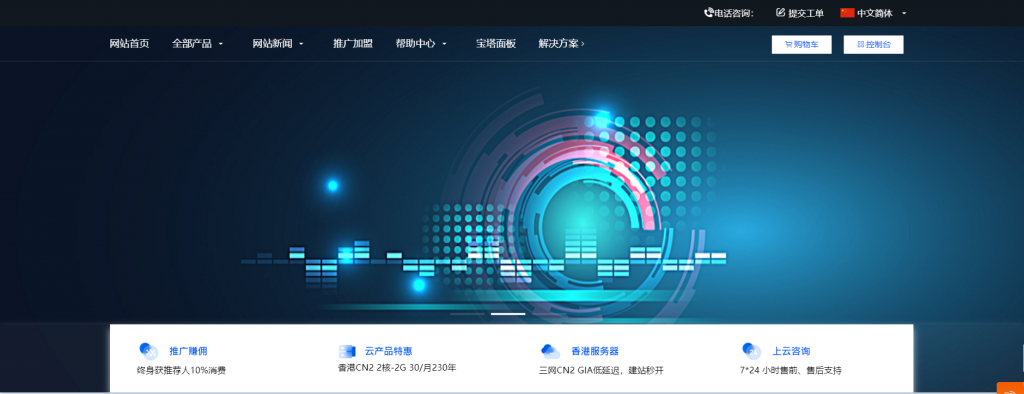
欧路云(22元) 新增美国Cera线路VPS主机且可全场8折
欧路云(oulucloud) 商家在前面的文章中也有陆续介绍过几次,这不今天有看到商家新增加美国Cera线路的VPS主机,而且有提供全场八折优惠。按照最低套餐最低配置的折扣,月付VPS主机低至22元,还是比较便宜的。不过我们需要注意的是,欧路云是一家2021年新成立的国人主机商,据说是由深圳和香港的几名大佬创建。如果我们有介意新商家的话,选择的时候谨慎且月付即可,注意数据备份。商家目前主营高防VP...

Cloudxtiny:£1.5/月,KVM-512MB/100GB/英国机房
Cloudxtiny是一家来自英国的主机商,提供VPS和独立服务器租用,在英国肯特自营数据中心,自己的硬件和网络(AS207059)。商家VPS主机基于KVM架构,开设在英国肯特机房,为了庆祝2021年欧洲杯决赛英格兰对意大利,商家为全场VPS主机提供50%的折扣直到7月31日,优惠后最低套餐每月1.5英镑起。我们对这场比赛有点偏见,但希望这是一场史诗般的决赛!下面列出几款主机套餐配置信息。CPU...
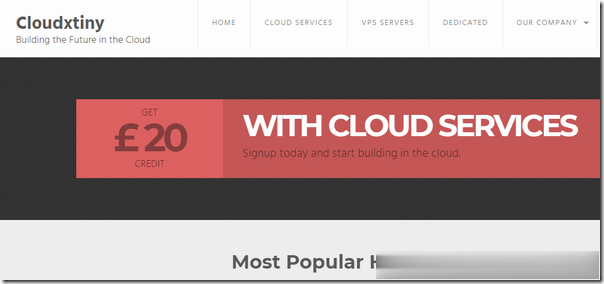
-
eset用户名急求 一个有效的ESET 的 用户名 .......http与https的区别https://和http://区别数码资源网哪个网站可以直接在线做照片?功能要齐全的`神雕侠侣礼包大全神雕侠侣陈晓礼包兑换码怎么获得ios系统ios系统和安卓系统对比起来有什么优点和缺点?域名库域名赎回期过了多长时间可以注册网站排名靠前怎样才能做好一个网站?让网站排名靠前?新手求解去鼠标加速度CS去鼠标加速度和鼠标灵敏度的区别?南北互通为何会出现网络的南北互通问题淘宝软文范例如何写软文